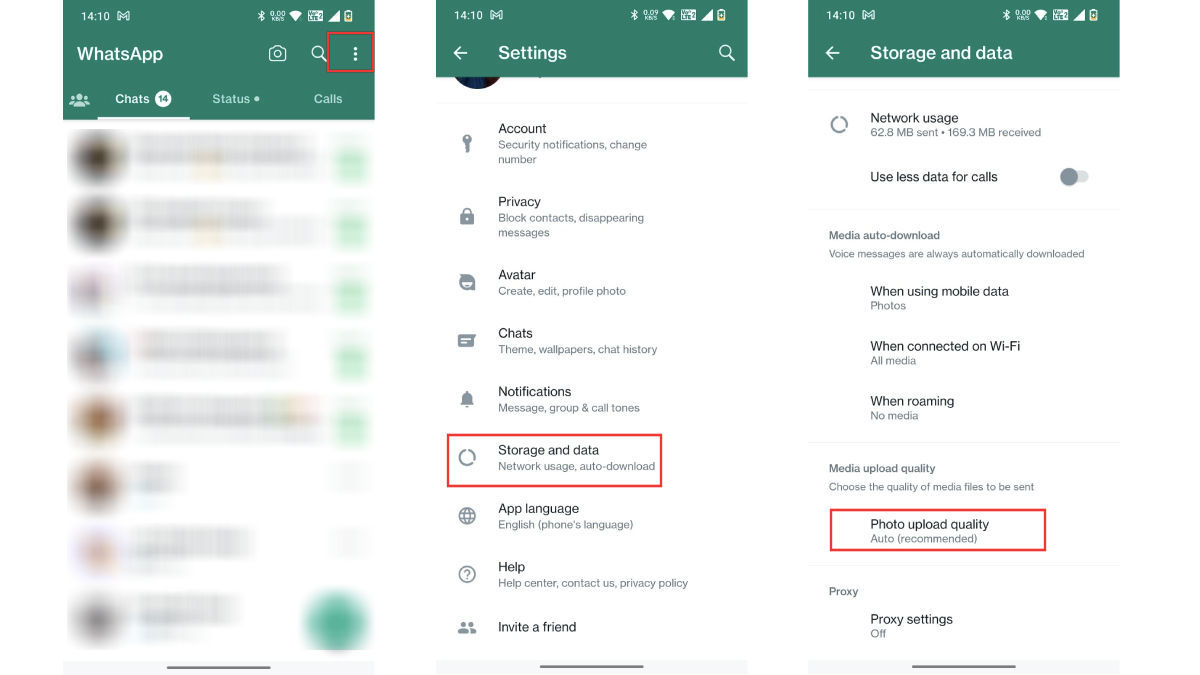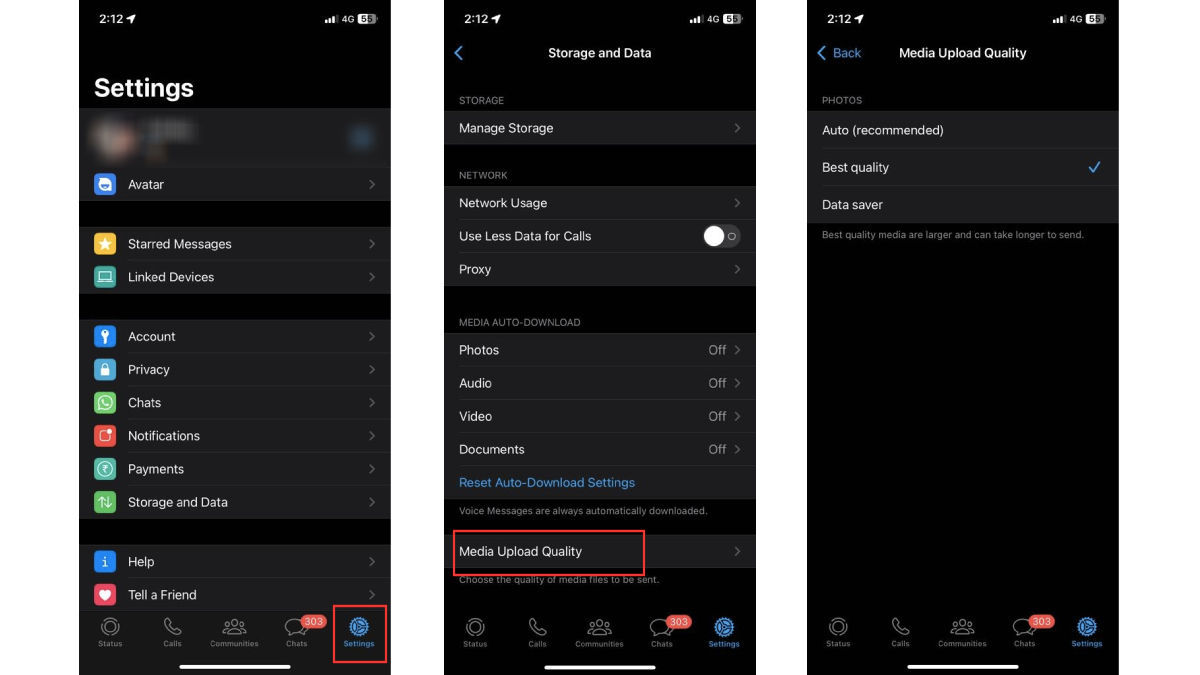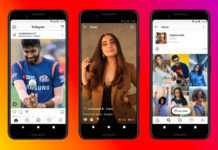WhatsApp जगातील सर्वात लोकप्रिय मेसेजिंग अॅप आहे. व्हॉट्सअॅपवर लोक रोज एकेमेकांना मेसेज, फोटो, व्हिडीओ आणि ऑडियोसह कॉलिंग देखील करतात. परंतु व्हॉट्सअॅपवर फोटो शेयर करताना क्वॉलिटी कम्प्रेस होते. त्यामुळे युजर्स फोटो शेयर करण्यासाठी WhatsApp ला पर्याय शोधतात. व्हॉट्सअॅपनं युजर्सची ही समस्या सोडवण्यासाठी ‘Photo Quality’ फीचर सादर केलं आहे. ह्या फीचरच्या मदतीनं युजर्स हाय क्वॉलिटी फोटो शेयर करता येतात. तसेच युजर्स डेटा वाचवण्यासाठी कंप्रेस फॉर्मेट फोटो देखील शेयर करू शकतील.
हे फिचर सध्या निवडक युजर्सकडे आलं आहे, जे लवकरच सर्वांसाठी उपलब्ध होऊ शकतं. जर तुम्ही व्हॉट्सअॅपचं अपडेटेड व्हर्जन वापरत असाल तर हे फीचर कसं वापरायचं हे आम्ही तुम्हाला सविस्तर सांगणार आहोत.
अँड्रॉइड फोनवरून व्हॉट्सअॅपवर ऑरिजनल साइज फोटो कसे पाठवायचे
स्टेप 1 : तुमच्या फोनमध्ये व्हॉट्सअॅप ओपन करा आणि सेटिंग मेन्यूमध्ये जा.
स्टेप 2 : सेटिंग मेन्यू ओपन करण्यासाठी तुम्हाला चॅट विंडोमध्ये डावीकडे दिलेल्या तीन डॉटवर टॅप करावं लागेल.
स्टेप 3 : स्क्रोल डाउन केल्यावर तुम्हाला स्टोरेज आणि डेटाचा ऑप्शन मिळेल.
स्टेप 4 : इथे ‘मीडिया अपलोड क्वॉलिटी’ ऑप्शनवर क्लिक करा.
स्टेप 5 : पुढे तीन ऑप्शन ऑटो, बेस्ट क्वॉलिटी आणि डेटा सेव्हर मिळतील. हाय क्वॉलिटी फोटोसाठी Best Quality ची निवड करा.
जसे की नावावरून समजलं असेल की ‘डाटा सेवर’ मोड कंप्रेस्ड इमेज फाईल शेयर करतो. तर ऑटो मोड तुमच्या नेटवर्कवर अवलंबून असतो, जो चांगल्या नेटवर्क क्वॉलिटी दरम्यान हाय क्वॉलिटी इमेज शेयर करतो.
iPhone वरून व्हॉट्सअॅपवर ऑरिजनल साइज फोटो कसे पाठवायचे
स्टेप 1 : आयफोनमध्ये WhatsApp ओपन करा आणि ‘सेटिंग्स’ मेन्यूमध्ये जा.
स्टेप 2 : सेटिंग सेक्शनमध्ये स्टोरेज आणि डेटावर क्लिक करा.
स्टेप 3 : स्क्रोल डाउन केल्यावर ‘मीडिया अपलोड क्वॉलिटी’ ऑप्शनवर जा.
स्टेप 4 : ह्यात तुम्हाला तीन ऑप्शन – ऑटो, बेस्ट क्वॉलिटी आणि डेटा सेव्हरचा ऑप्शन मिळेल.